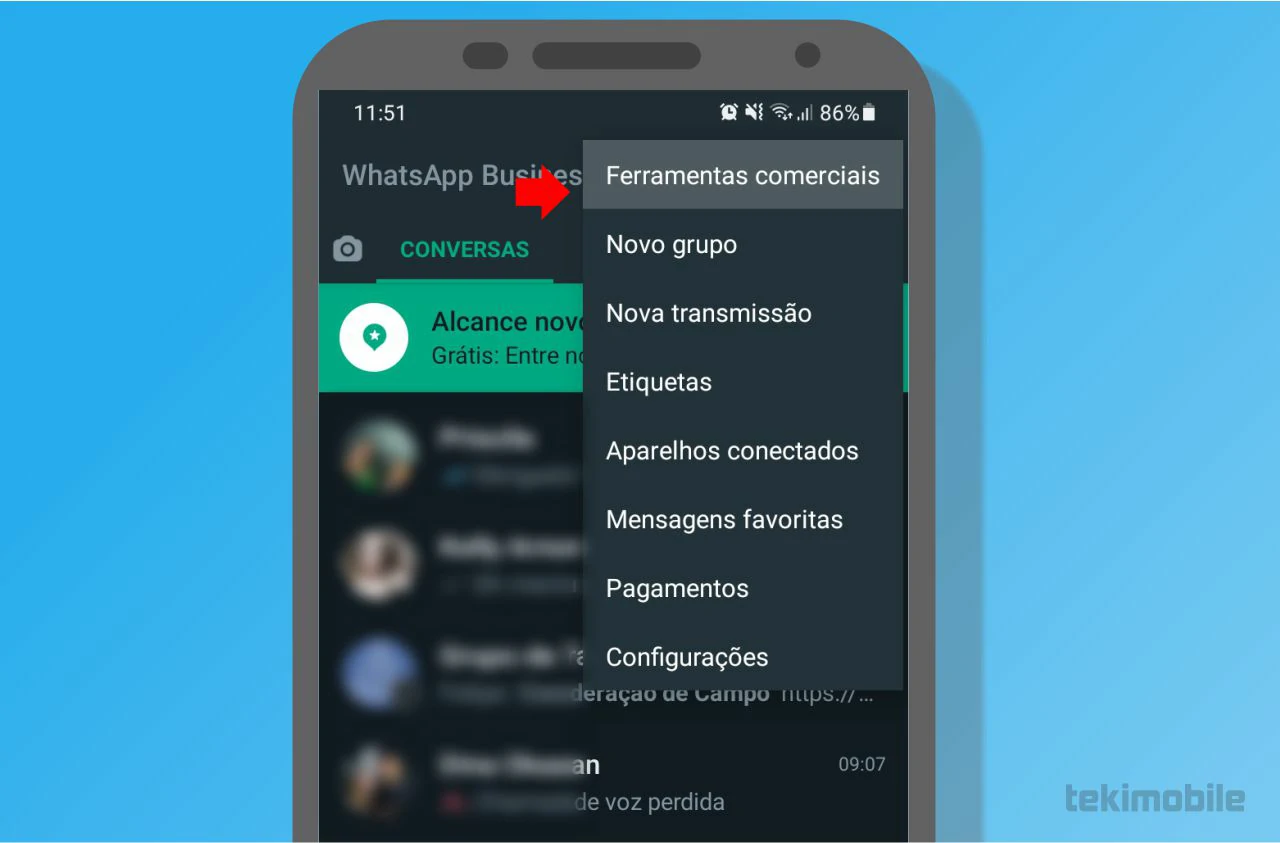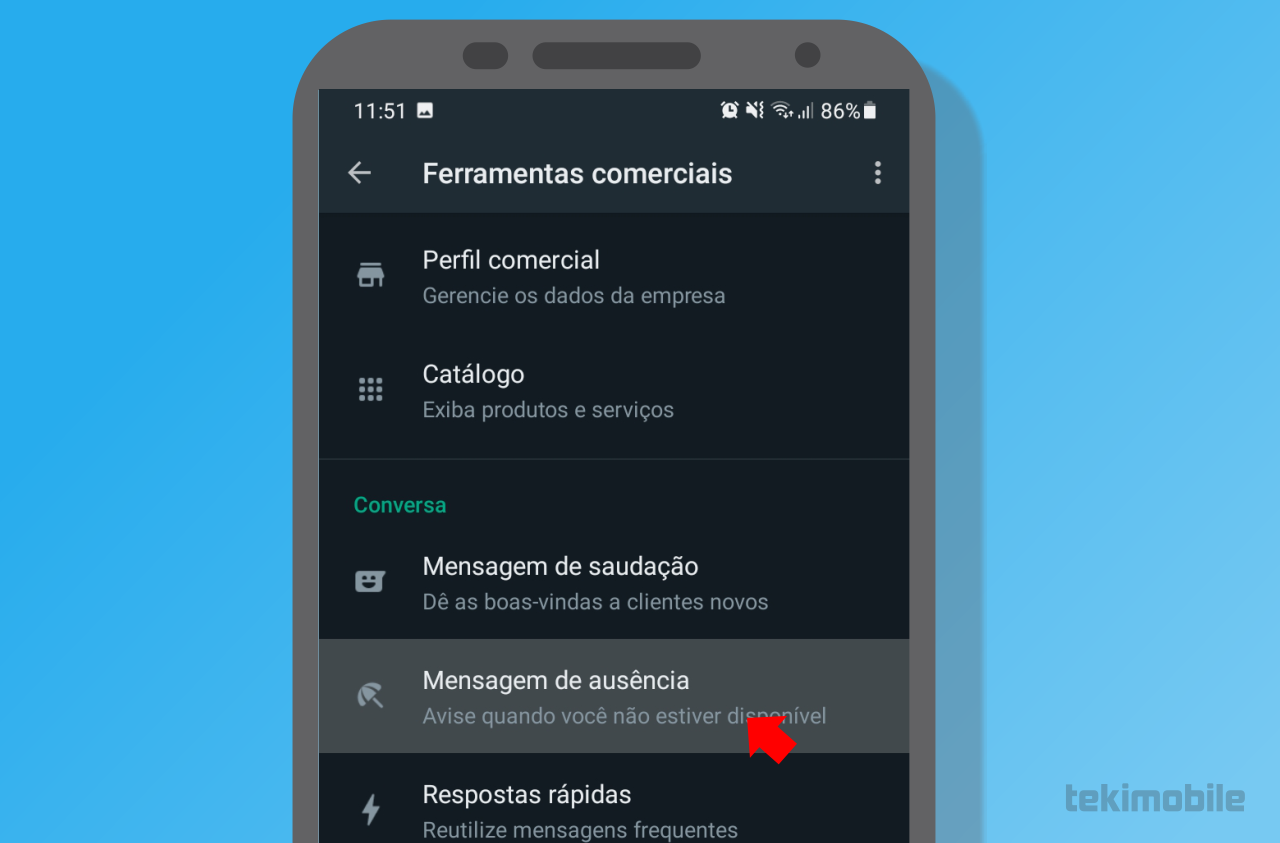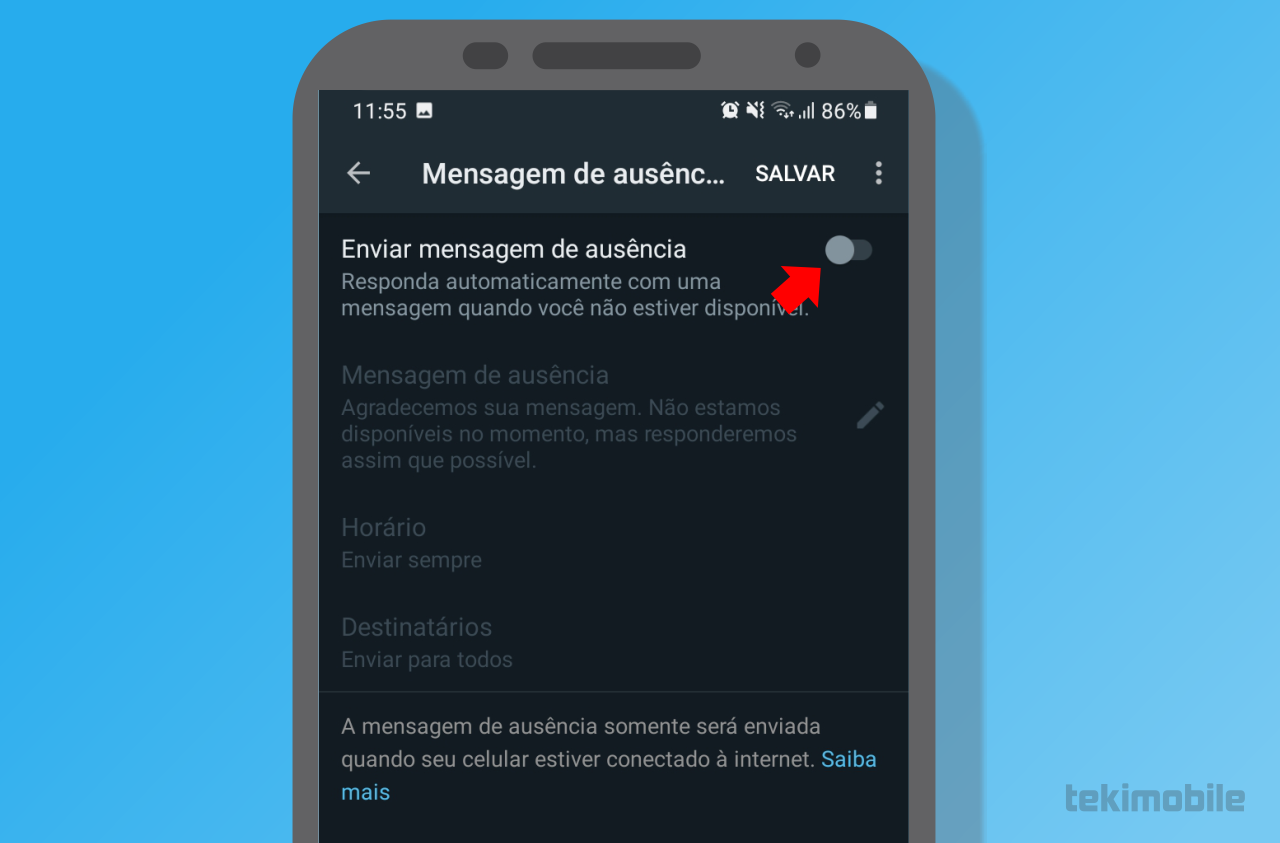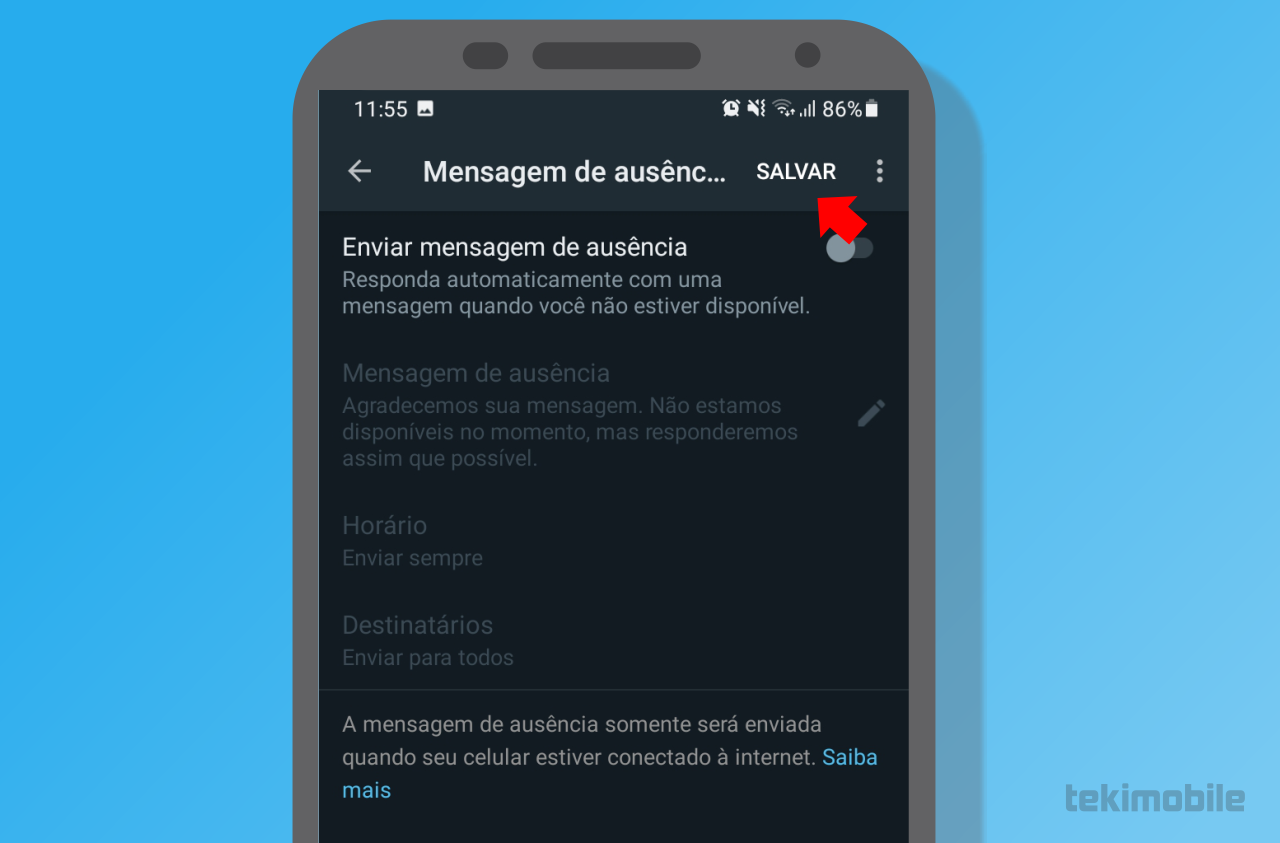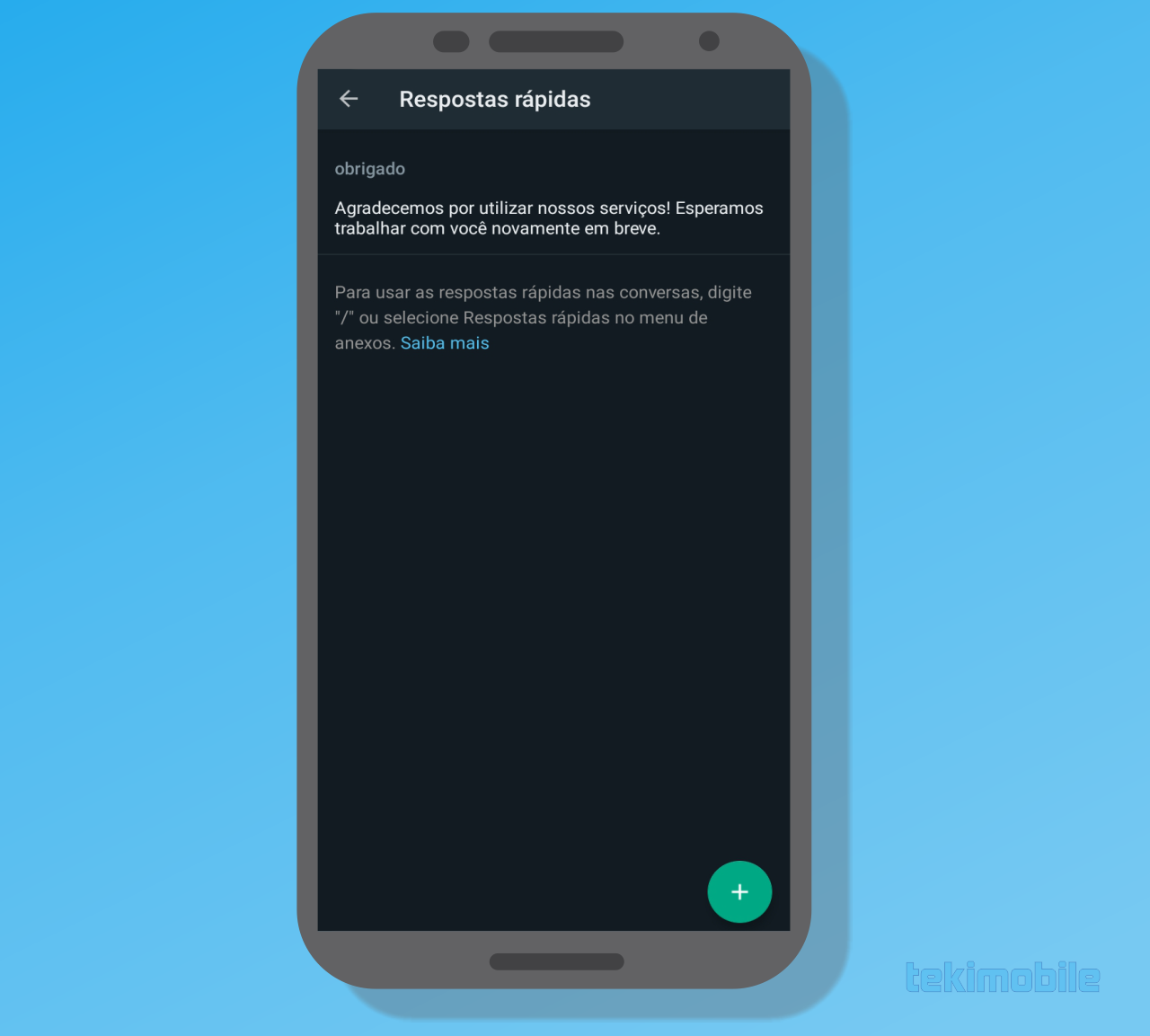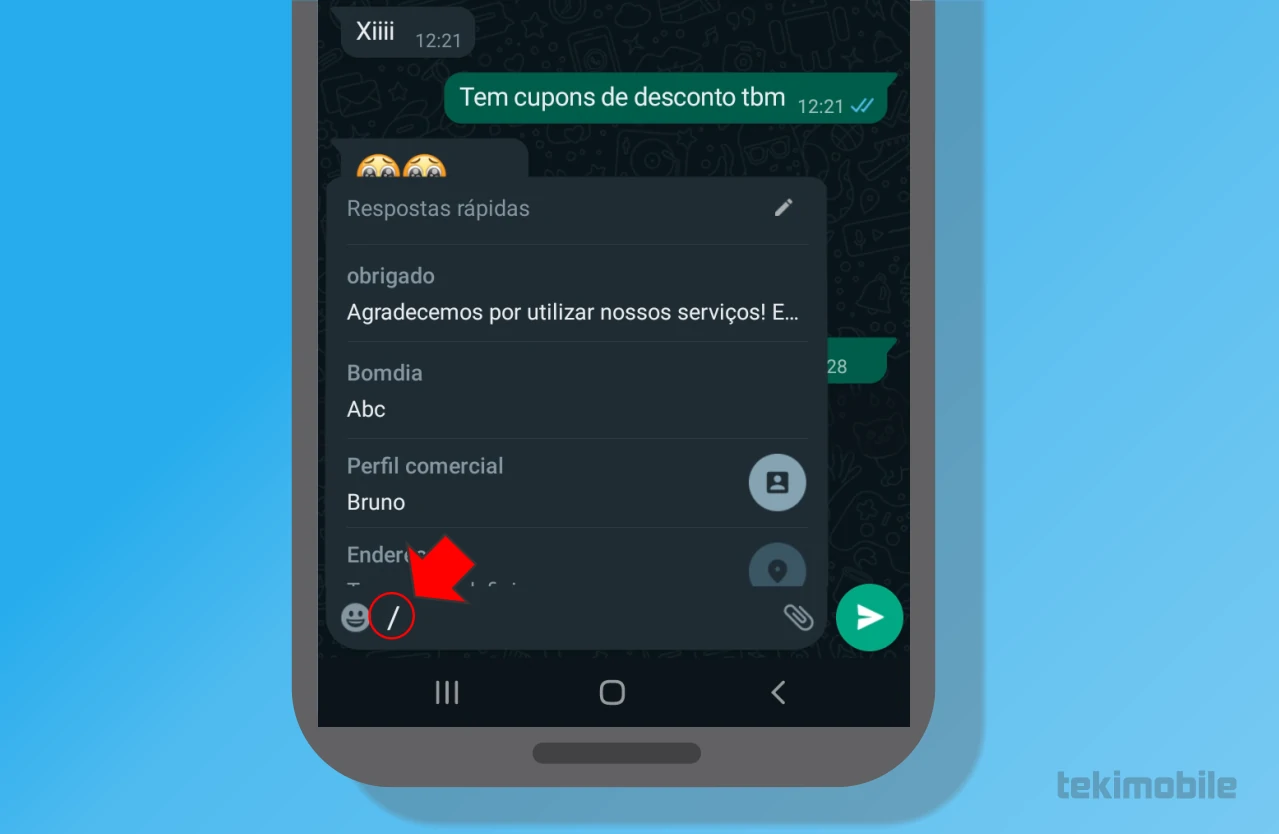WhatsApp tornou-se o principal meio de comunicação de muitos usuários, mas quando você está ausente do período de trabalho é interessante saber como colocar aviso de férias no WhatsApp.
Deixar seus contatos ou clientes sem resposta, pode passar uma impressão de irresponsabilidade. Por isso, nesse artigo te ensinaremos como colocar aviso de férias no WhatsApp para que seus contatos não fiquem sem uma resposta.
Como colocar aviso de férias no WhatsApp
O guia a seguir te ensinará como programar mensagens automáticas no WhatsApp Business, que podem ser automáticas e rápidas dependendo da ocasião.
Tempo total: 3 minutos
Leia também:
-
Acesse as Ferramentas comerciais tocando nos três pontos verticais

Para saber como colocar aviso de férias no WhatsApp Business, é necessário que você acesse as configurações para efetuar as devidas alterações.
Toque sobre os Três pontos verticais localizados no canto superior direito da tela, em seguida toque em “Ferramentas comercias” que provavelmente é a primeira opção a ser selecionada.
-
Toque em Mensagem de ausência para configurar uma mensagem automática

Após tocar em “Ferramentas comercias” você será redirecionado a uma nova tela de Ferramentas comerciais onde você poderá fazer algumas modificações.
Na seção Conversas você encontrará “Mensagem de saudação” e “Mensagem de ausência“. Selecione “Mensagem de ausência” para definir uma mensagem automática de ausência por férias.
-
Habilite a mensagem automática em Mensagem de ausência

Você deve habilitar a opção de “Enviar mensagem de ausência” tocando sobre o interruptor no lado direito para liberar a opção.
-
Escreva sua mensagem em Mensagem de ausência

Após ligar a opção de enviar mensagem de ausência, você poderá escrever uma mensagem para ser enviada automaticamente quando um contato te enviar uma mensagem.
Toque sobre “Mensagem de ausência” para editar a mensagem, você será redirecionado para outra tela como pode ser observado na imagem a acima. Escreve sua mensagem e toque em “OK”.
-
Toque em Salvar no canto superior direito da tela

Voltando a tela de “Mensagem de ausência“, você deverá salvar suas novas configurações. Toque sobre “Salvar” no canto superior direito da tela para salvar todas as suas edições na seção.
Como programar envio de mensagem rápidas no WhatsApp?
Você aprendeu anteriormente a como colocar aviso de férias no WhatsApp, mas essa opção mandará uma mensagem somente quando você não estiver conectado.
Para enviar uma mensagem imediata quando você está online, é necessário configurar algumas mensagens rápidas no WhatsApp.
Tempo total: 3 minutos
-
Toque nos três pontos verticais no WhatsApp e selecione Ferramentas comerciais

Toque sobre os Três pontos verticais localizados no canto superior direito da tela, em seguida toque em “Ferramentas comercias“.
-
Na seção Conversa selecione Respostas rápidas
Na seção Conversas você encontrará “Mensagem de saudação” e “Mensagem de ausência“, selecione “Mensagem de ausência” para definir uma mensagem automática de ausência por férias.
-
Toque sobre o botão “+” para adicionar mais mensagens rápidas

Você pode editar a mensagem padrão definida pelo WhatsApp ou adicionar mais mensagens tocando sobre o botão “+“.
Você deve selecionar um Atalho para efetivar sua mensagem rápida, por exemplo, se você e você definiu o atalho como “Bomdia”, a mensagem rápida será enviada após seleciona-la no chat.
Toque em “Salvar” para guardar suas configurações de resposta rápida.
-
Envie as mensagens rápidas no chat escrevendo “/”

Depois que você configurou sua resposta rápidas, chegou a hora de utiliza-las.
Em um dos seus contatos, toque sobre o campo de inserior mensagem e selecione no seu teclado o simbolo “/” para exibir uma lista de atalhos de mensagens rápidas.
Selecione a mensagem rápida para a envia-la no chat.